„Microsoft Power Automate“ darbalaukis dabar nemokamas

- 4504
- 1022
- Raul Becker
„Microsoft Power Automate Desktop“ - galinga programinė įranga, skirta automatizuoti beveik bet kokius pakartojančius ir ne labai procesus kompiuteryje, internete, kai bendraujate su trečiosios partijos programomis, ir neseniai programa teikiama nemokamai „Windows 10“ vartotojams. O „Windows 11“ programa jau buvo iš anksto įdiegta (naudokite paiešką paleidimo skydelyje, kad paleistumėte).
Šioje apžvalgoje - mano bandymas parodyti, kas yra „Power Automate“ darbalaukis, ir, galbūt, sudominti tuos, kurie visada ieškojo kažko panašaus, ir surasti programos pritaikymą savo užduotyse.
Įdiegimo galia automatizuoja darbalaukį
Galite atsisiųsti nemokamą „Power Automate“ darbalaukį iš oficialios „Microsoft“ svetainės - https: // srauto.„Microsoft“.Com/ru-ru/darbalaukis/. „Windows 11“ užtenka rasti „Power Automate“ darbalaukį, naudojant paieškos skydelį ir paleiskite programą - ji bus įdiegta automatiškai. Diegimo procesas be pastebimų funkcijų, tačiau galbūt norėsite išjungti kai kurias parinktis dialogo lange „Diegimo informacija“, pavyzdžiui, nuotolinių jungčių rezervacija, skirta paleisti srautus (kaip jūsų sukurtos programos) tinkle).

Po pirmojo paleidimo turėsite įvesti „Microsoft“ sąskaitą, be to, programa bus pridėta prie „Windows Automatic“ įkėlimo.
Atkreipkite dėmesį į šiuos 2 taškus: „Power Automate Desktop“ sąsaja Rašymo metu šį straipsnį galima rasti tik anglų kalba. Be to, aukščiau esančiame puslapyje rasite e knygą (taip pat anglų kalba) apie programos naudojimą. Kai kurias rusų kalbų medžiagas galite rasti puslapyje: https: // dokumentai.„Microsoft“.Com/ru-ru/power-automate/
Galios automatizuokite darbalaukio galimybes
Antroje straipsnio pastraipoje buvo pažymėta, kad tai tik bandymas parodyti jo galimybes - aš nesu susipažinęs su ja, jis yra pakankamai sudėtingas ir, suprantu daugelį elementų galios automatizmo darbalaukio, gali būti netikslumų.
Buvo nuspręsta veikti pagal šį scenarijų:
- Aš sugalvoju sau tipišką pakartojimo užduotį.
- Bandau jį automatizuoti per pusvalandį, kai pirmą kartą matau „Power Automation“ darbalaukį.
- Straipsnyje aš pasakoju ir parodau, kaip tai atsitiko ir ar man viskas nutiko.
Užduotis atsirado gana lengvai: kiekvieną kartą, pradedant, kad svetainėje parašyčiau šią medžiagą, aš atlieku šiuos veiksmus tvarkingai:
- Aš kuriu tuščią žodžių dokumentą darbalaukyje ir suteikiu jam pavadinimą pagal būsimo straipsnio pavadinimą.
- Aš atidarau šį dokumentą.
- Aš pradedu „Photoshop“.
- Jame sukuriu naują dokumentą, kuriame pateiksiu ekrano kopijas į procesą.
Scenarijaus kūrimas (srautas arba srautas „Power Automate“ darbalaukio terminologijoje)
Tai neatrodo sunku, turėtų pasirodyti. Mes stengiamės įsitikinti, kad „Power Automate“ darbalaukis supaprastina šį procesą man:
- Šiame lange viskas atrodo aišku, aš tiesiog paspaudžiu „Naujas srautas“ (naujas srautas) ir nustatau jo vardą.
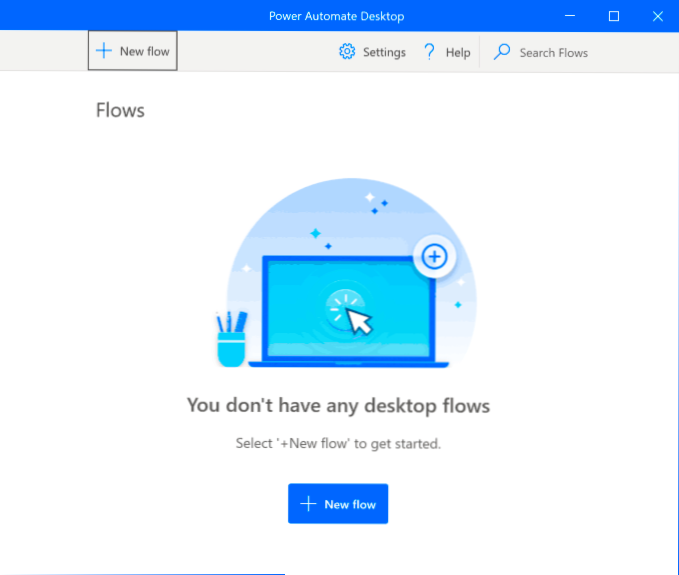
- Mes atsiduriame pagrindiniame „Power Automate“ darbalaukio srauto redagavimo lange, kai turimi veiksmai yra kairėje, centre - jų diegimo procedūra, dešinėje - kintamieji, kuriuos galite sukurti patys, arba jie automatiškai sukuriami atliekant bet kokius veiksmus.

- Kur pradėti? aš studijuoju Skyriaus veiksmai Ir aš randu daiktą "Rodyti įvesties dialogo langą"(Parodykite įvesties langą) skyriuje "Pranešimų dėžutės". Aš pradėsiu puikiai: dialogas paklaus manęs apie būsimo straipsnio pavadinimą. Aš vilkiu dialogą centrinėje programos skydelyje. Aš nustatiau, viskas atrodo aišku: ir, be to, mano įvestą tekstą automatiškai priskiria kintamasis, kurį galima naudoti ateityje.
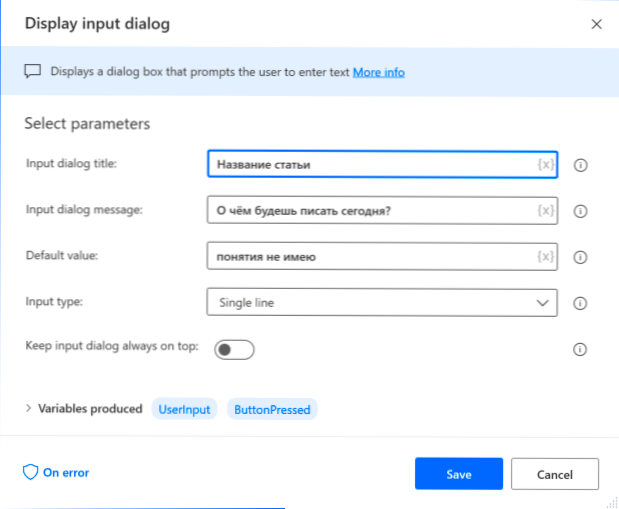
- Kita idėja buvo sukurti failą su mano straipsnio pavadinimu ir paruošti žodžiu, tačiau toks veiksmas skyriuje Failas Neradau. Taip, tikriausiai galėčiau tai padaryti per skyrių CMD sesija, per UI automatizavimas ar net perduodant pelės ir klaviatūros presus skyriuje "Pelė ir klaviatūra"Bet tiriant failo skyrių, kilo dar viena idėja: aš iš kažkur iš atsarginio aplanko paimsiu tuščią failą iš kažkur iš atsarginio aplanko .„Docx“ ir nukopijuokite jį į darbalaukį.

- Ir tada pervardykite pagal įvadą tekstą 3 -ojoje žingsnyje, čia viskas tik tam skirta tik tam. Mes darome. Norėdami naudoti kintamąjį lauke, spustelėkite piktogramą su kryžiaus atvaizdu. Vykdžius šią komandą, turėtų būti sukurtas kintamasis su pervadintas failas, jis gali būti naudojamas atidaryti jį žodžiu.

- Kitas žingsnis pradedu „Photoshop“ per veiksmą Sistema - Paleisti programą.
- Toliau naudoju skyrių UI automatizavimas, profesinis „Windows“ - Spustelėkite UI elementą Parašykite paspaudimus apie vykdomų programų elementus, kad būtų galima nurašyti „Photoshop“ veiksmus, kad sukurtumėte naują tuščią failą, man nereikia jo išsaugoti: Straipsnio pabaigoje aš atskirai paimsiu ekrano kopijas nuo jo, apdorokite ir išsaugokite visus, galiu “. Įsivaizduokite, kaip automatizuoti.
- Pabaigoje sukuriu komandą „Word“ paleidimo komanda, naudodamas komandą „Run Application“, siunčiant ją kintama. Todėl visas mano srautas atrodo žemiau esančiame paveikslėlyje, mes bandome paspausdami mygtuką PLAY mygtukas redagavimo lango viršuje.
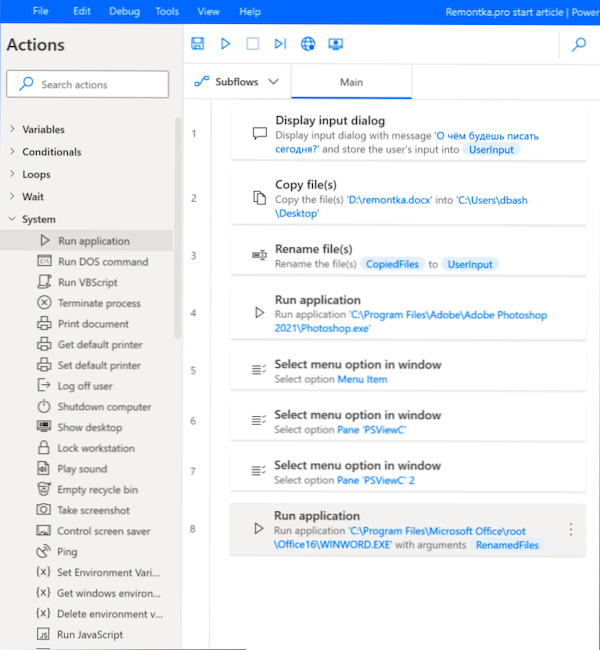
- Pasirodo lango prašymo langas, „Word“ failas nukopijuojamas į darbalaukį ir pervadintas, paleidžiamas „Photoshop“.

- Kitas - klaida kuriant naują dokumentą „Photoshop“, susijusi su nesugebėjimu rasti lango. Atjungę šį veiksmą (kontekstinio veiksmo meniu, galite išjungti nereikalingus).

- Pirmoji problema, kaip aš ją suprantu, atsirado dėl to, kad naujai paleistas „Photoshop“ langas nėra tas pats langas, kuriame iš pradžių buvo įrašyti paspaudimai. Antrasis - dėl to, kad kintamasis su pervadinto failo Pristatytas lange užklausos lange) ir žodis nenorėjo jo apdoroti, kai paleidžiant, tačiau kaip iš sąrašo išgauti pirmąjį elementą, aš neturėjau laiko tai išsiaiškinti pusvalandį, skirtą „Standartinės“ instrukcijos Iš pirmojo ar 0 -ojo elemento skirtinguose skliausteliuose neveikė (čia, derinimo bandymuose, kad padėtų man atlikti mainų skilties „Boofer“ veiksmus, nors, manau, tai buvo per didelis „ramentas“ ir būtini įrankiai yra programoje, tačiau nenuostabu, kad meniu yra derinimo elementas). Buvo nuspręsta kuo daugiau supaprastinti.
- Galutinis ir jau uždirbtas variantas, gautas praėjus 10 minučių po pirmųjų klaidų pasirodymo ir per mažiau nei 30 minučių nuo pirmojo žingsnio pradžios atrodo taip:

- Aš paaiškinu, kas jame vyksta: dialogas parodytas ten, kur aš einu į temą. Imami tuščios, iš anksto paruošti failai .Docx ir .PSD iš paslėpto aplanko, nukopijuoto į darbalaukį, failai yra pervadinti į mano temą (jų plėtinys išlieka tas pats, aš pats nieko nepadariau), „Word“ ir „Photoshop“ paleidžiami, kur failų pavadinimai perduodami kaip parametrai, tačiau šiek tiek su šiek tiek su šiek tiek Skirtingas kelių būdų rodymo būdas, linija sukuriama nuo kelio iki darbalaukio aplanko, įvesta tema ir pridėtas failo plėtinys.
Ne elegantiškas, bet jis veikia. Esu įsitikinęs, kad daugiau laiko praleidus automatinio galios darbalaukio plėtrai, bus įmanoma rasti teisingesnius metodus, susijusius su užduoties tinkamais veiksmams, ir dirbti su kintamaisiais.
Svarbus papildymas: Pridėjęs straipsnį, programos lango viršuje radau du įrašymo mygtukus: darbalaukio įrašymo įrenginys ir žiniatinklio įrašymo įrenginys, sukurtas atitinkamai, kad įrašytų vartotojo darbalaukį arba naršyklėje ir jų vėlesniame pakartojime (įterptas į redaguotą srautą). Išbandęs supratau, kad galiu suvokti savo „automatizavimą“ 10 kartų greičiau, net nepaisant to, kad trūksta pažinties su programa.
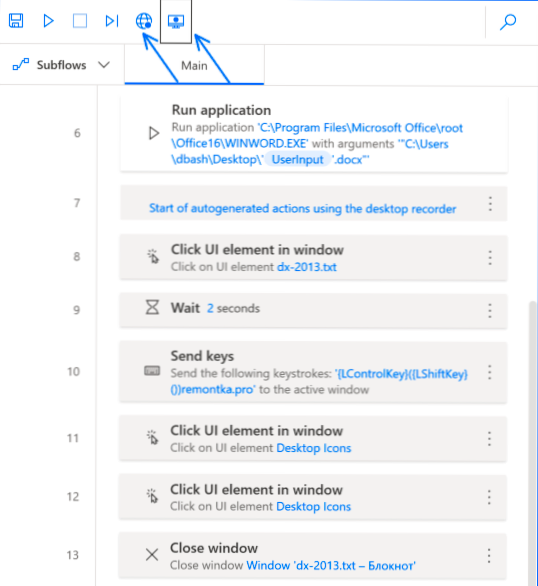
Kalbant apie veiksmus, jie neapsiriboja darbu su failais, komandų eilutėmis, vartotojo sąsajos elementais:
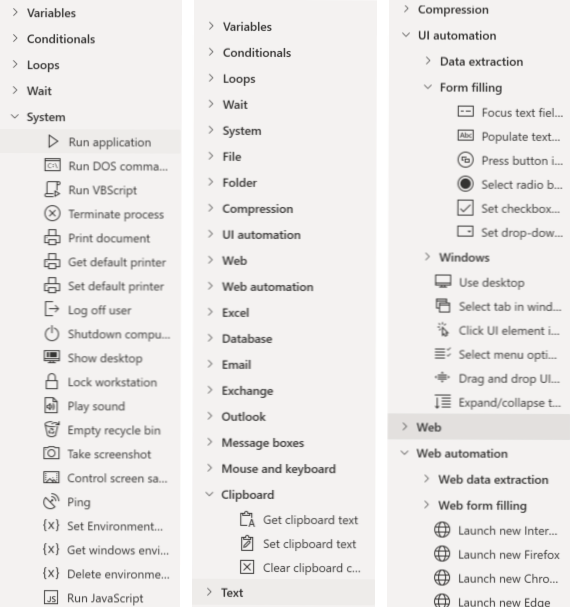
- Paprastam mano svetainės skaitytojui sistemos veiksmai iš sistemos gali pasirodyti įdomūs - čia mes turime scenarijus ir išjungdami ar blokuojant kompiuterį, grojant garsus, sukuriant ekrano kopijas, keičiant ekrano atnaujinimo skiriamąją gebą ir dažnį (pavyzdžiui, atnaujinti ekrano atnaujinimą ir dažnį (pavyzdžiui, , Ne taip seniai nuolatinis skaitytojas paklausė, kaip prieš paleisdamas prieš pradedant žaidimus priverstinai pakeisti atnaujinimo dažnumą ir grąžinti jį palikdamas - manau, kad jį galima išdėstyti čia, nors dar vienas sprendimas jau rastas).
- Galite dirbti su „Excel“, „Outlook“ ir duomenų bazėmis
- PDF duomenų ištraukimas ir teksto atpažinimas, XML failai
- Duomenų šifravimas ir suspaudimas
- Prisijungimas prie svetainių ir iš jų duomenų gavyba
- Ryšiai įmanoma naudoti debesies paslaugas arba, pavyzdžiui, FTP su galimybe automatizuoti darbą su serverio failais.
- Žinoma, kintamieji, sąlygos ir išsišakojimas, ciklai, įvykio tikėjimasis prieš kitą veiksmą.
Tikiuosi, kad tarp skaitytojų yra tokių, kurie naudojasi šia puikia ir dabar nemokama programine įranga.
- « Kaip pakeisti „Windows 10“ šriftą
- Nepriimtinas „Wi -Fi“ tinklo saugos raktas „Windows 10“ - priežastys ir galimi sprendimai »

